两台台式电脑怎么互通?
- 综合常识
- 2025-06-18
- 1
在信息化时代的今天,电脑已经成为我们工作和生活中不可或缺的工具。然而,当两台台式电脑需要进行文件共享、数据传输或协同工作时,如何实现它们之间的互联互通就显得尤为重要。本文将为您全面解答“两台台式电脑怎么互通”的问题,提供详尽的步骤和技巧,确保您能够轻松实现两台电脑之间的数据交换和通信。
1.确认两台电脑的硬件与网络连接
在开始之前,首先需要确认两台台式电脑的基本硬件和网络连接状态。它们都应当具备网络接口,即网卡,并且连接到同一个局域网中,可以是通过有线或无线的方式。如果是有线连接,需要使用以太网线将两台电脑直接连接;无线连接则要确保两台电脑都连接到同一个Wi-Fi网络。
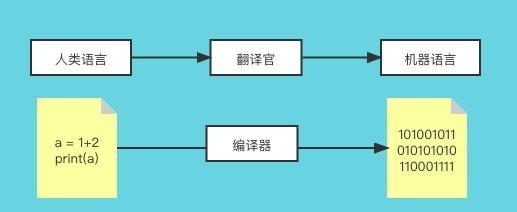
2.设置固定的IP地址
为了方便两台电脑之间的互联互通,建议给每台电脑设置一个固定的IP地址。在Windows系统中,您可以通过控制面板中的网络和共享中心进入网络设置,然后选择“更改适配器设置”,找到对应的网络连接并右击选择“属性”,在弹出的对话框中选择“Internet协议版本4(TCP/IPv4)”并点击“属性”,然后选择“使用下面的IP地址”自行设置IP地址和子网掩码。
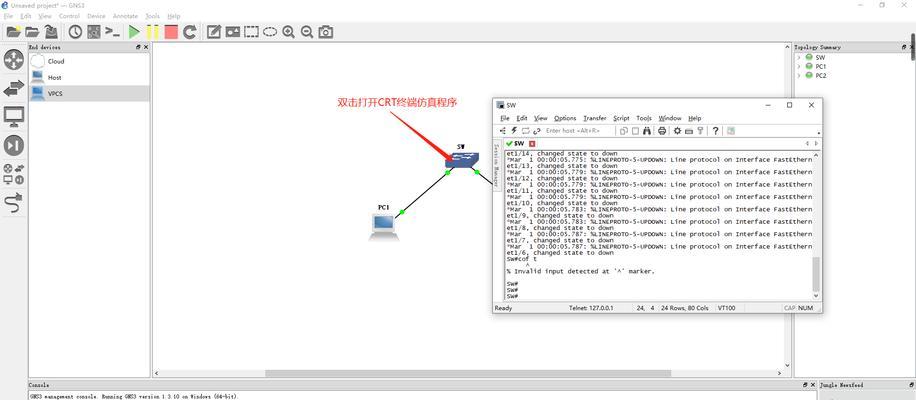
3.通过文件共享实现互通
a.启用文件和打印机共享服务
确保两台电脑的文件和打印机共享服务已经开启。在Windows系统中,进入“控制面板”->“网络和Internet”->“网络和共享中心”,在左侧选择“更改高级共享设置”,然后启用“文件和打印机共享”。
b.设置共享文件夹
选择一个文件夹,右击选择“属性”,在弹出的窗口中选择“共享”标签页,点击“高级共享”,勾选“共享此文件夹”,并为共享文件夹命名。设置好共享权限,允许特定用户或用户组访问。
c.连接到共享文件夹
在另一台电脑上,打开“此电脑”,点击左侧的“网络”,找到设置了共享的电脑,双击打开后进入共享文件夹,即可实现两台电脑之间的文件互通。

4.使用网络驱动器映射
有时通过网络共享文件夹可能不够便捷,此时可以使用网络驱动器映射的方式。在一台电脑上打开“此电脑”,点击“计算机”菜单栏中的“映射网络驱动器”,选择一个驱动器字母并输入另一台电脑共享文件夹的路径,然后点击“完成”。
5.使用专业软件进行互通
a.第三方文件传输软件
除了操作系统自带的共享功能之外,市面上还有很多第三方软件,例如FileZilla、TightVNC等,可以帮助我们更方便地进行文件传输和远程控制。
b.远程桌面连接
Windows系统中自带了远程桌面连接功能,可以在一台电脑上设置允许远程桌面连接,然后在另一台电脑上使用远程桌面连接工具,输入IP地址进行连接和控制。
6.常见问题与解决方法
在两台台式电脑互通过程中可能会遇到一些常见问题,例如网络连接不稳定、共享设置失败等。此时,我们需要检查网络设置是否正确,确认防火墙和安全软件没有阻止共享服务,同时检查IP地址是否设置有误。
7.实用技巧
为了确保安全性,设置共享文件夹时最好使用密码保护。
如果是通过无线网络连接,建议使用加密更强的WPA2协议。
在进行大文件传输时,尽量选择有线网络连接以保证传输速度和稳定性。
8.
通过上述的步骤,我们可以轻松实现两台台式电脑之间的互通。无论是在家庭、办公室还是在其他场合,电脑之间的有效连接都为我们的工作和生活提供了极大的便利。只要按照正确的方法设置,您将能够无缝地在两台电脑之间传输文件、共享资源,并执行各种协同任务。希望本文的内容对您有所帮助,如果您还有其他问题或需要进一步的指导,请随时联系我们。
版权声明:本文内容由互联网用户自发贡献,该文观点仅代表作者本人。本站仅提供信息存储空间服务,不拥有所有权,不承担相关法律责任。如发现本站有涉嫌抄袭侵权/违法违规的内容, 请发送邮件至 3561739510@qq.com 举报,一经查实,本站将立刻删除。
上一篇:如何比较不同充电器的优劣?